用PPT制作的3秒倒计时课件
- 格式:ppt
- 大小:177.50 KB
- 文档页数:6
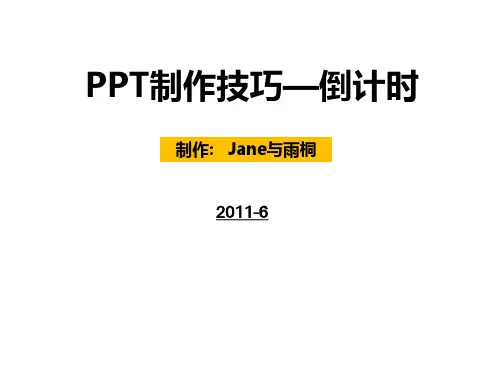

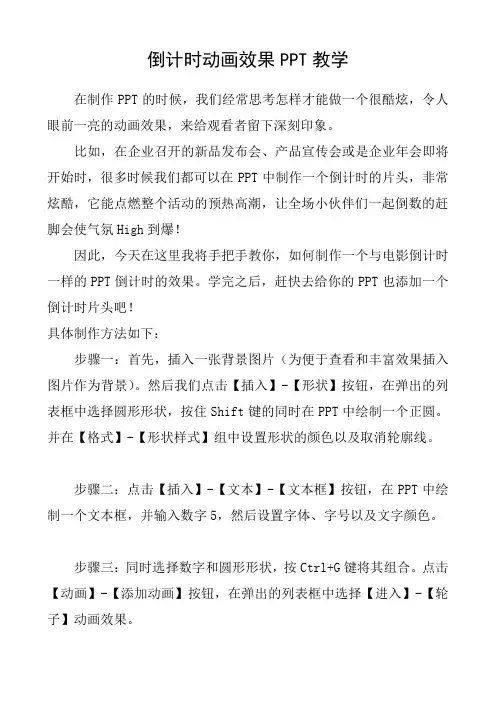
倒计时动画效果PPT教学在制作PPT的时候,我们经常思考怎样才能做一个很酷炫,令人眼前一亮的动画效果,来给观看者留下深刻印象。
比如,在企业召开的新品发布会、产品宣传会或是企业年会即将开始时,很多时候我们都可以在PPT中制作一个倒计时的片头,非常炫酷,它能点燃整个活动的预热高潮,让全场小伙伴们一起倒数的赶脚会使气氛High到爆!因此,今天在这里我将手把手教你,如何制作一个与电影倒计时一样的PPT倒计时的效果。
学完之后,赶快去给你的PPT也添加一个倒计时片头吧!具体制作方法如下:步骤一:首先,插入一张背景图片(为便于查看和丰富效果插入图片作为背景)。
然后我们点击【插入】-【形状】按钮,在弹出的列表框中选择圆形形状,按住Shift键的同时在PPT中绘制一个正圆。
并在【格式】-【形状样式】组中设置形状的颜色以及取消轮廓线。
步骤二:点击【插入】-【文本】-【文本框】按钮,在PPT中绘制一个文本框,并输入数字5,然后设置字体、字号以及文字颜色。
步骤三:同时选择数字和圆形形状,按Ctrl+G键将其组合。
点击【动画】-【添加动画】按钮,在弹出的列表框中选择【进入】-【轮子】动画效果。
步骤四:在【动画】-【计时】组中设置”持续时间“为”01.00“秒。
步骤五:选择第一页幻灯片,按Ctrl+C键复制,再按Ctrl+V键粘贴4页相同的幻灯片。
然后依次修改幻每张灯片中的数字为”4.3.2.1“。
步骤六:按Ctrl+A键选择全部的幻灯片页面,在【切换】-【设计】组中取消勾选”单击鼠标时“复选框,勾选”设置自动换片时间“复选框,并设置为”00:00:00“。
就这样简单6步,即完成倒计时动画效果啦!最后,一起来看一看效果吧,搞定!以上就是全部的内容,非常简单,大家自己动手试试哦,相信你能很快搞定这个倒计时动画的!。


教程:用PPT做倒计时
1.新建一个ppt,插入一个圆形和一个文本框,文本框中输入“1”,并将文本框和圆的中心对齐
2.选中文本框和圆,右键,组合。
(让圆和文本框组合成一个整体)
3.复制两次图形组合。
这里以3秒倒计时举例(按住Ctrl,往右拖动2次即可复制2次)。
复制好以后,按照顺序把圆内的文字改成“2”“3”。
这样,○3在最上层,○2在中间层,○1在最底层。
如果层序不对,在需要调整的组合上右击,就可调整。
如图:
4.分别对每个组合添加退出动画“轮子”(强调:退出动画),并调整参数。
持续时间这里设置为“2秒”,上面的“开始”选择“上一个动画之后”。
5.将3个组合居中对齐。
分别选中每个组合,在格力里面调整水平居中和垂直居中,这样,倒计时就被调整到ppt 中间了。
当然也可以手动拖动调整。
6.完成
按F5,全屏播放试一下吧。
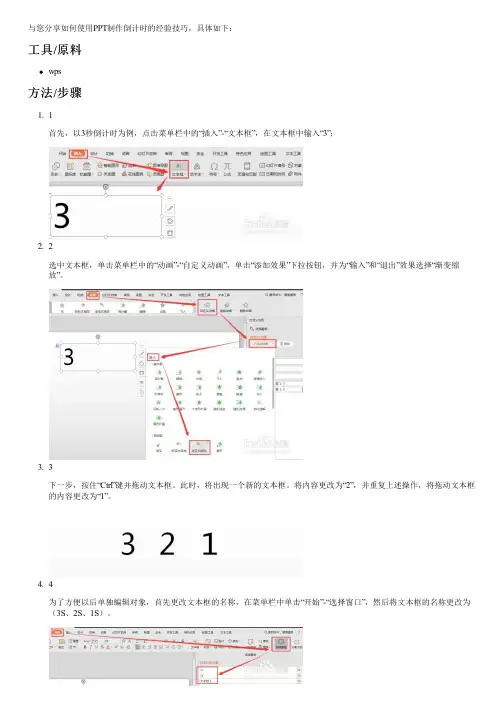
与您分享如何使用PPT制作倒计时的经验技巧,具体如下:工具/原料wps方法/步骤1. 1首先,以3秒倒计时为例,点击菜单栏中的“插入”-“文本框”,在文本框中输入“3”;2. 2选中文本框,单击菜单栏中的“动画”-“自定义动画”,单击“添加效果”下拉按钮,并为“输入”和“退出”效果选择“渐变缩放”。
3. 3下一步,按住“Ctrl”键并拖动文本框。
此时,将出现一个新的文本框。
将内容更改为“2”,并重复上述操作,将拖动文本框的内容更改为“1”。
4. 4为了方便以后单独编辑对象,首先更改文本框的名称,在菜单栏中单击“开始”-“选择窗口”,然后将文本框的名称更改为(3S、2S、1S)。
5. 5现在调整文本框的位置,选中三个文本框,点击菜单栏中的“绘图工具”-“对齐”,设置“垂直居中”和“水平居中”;6. 6同时调整数字位置,点击“文本工具”设置“水平中心”和“垂直中心”。
7. 7返回“自定义动画”的选择窗口,并设置动画出现的时间。
按住“shift”键的同时,单击“自定义动画”窗口中的第一个动画项和最后一个动画项,将动画“开始”设置为“之前”。
8. 8在任务窗格中,双击数字“3”的消失动画项。
在弹出对话框中,点击“定时”将“延迟”更改为“1”秒。
同时,双击数字为“2”的入口动画项,将“延迟”更改为“1”秒,将“退出”动画项“延迟”更改为“2”秒;9. 9类似地,数字“1”的进入动画项的“延迟”被改变为“2”秒,并且退出动画项的延迟时间为“3”秒。
10. 10除数字外,还可以制作“时间已到”提示文本,插入文本框输入内容,将文本框移动到与数字1重叠的位置,设置动画效果“渐变缩放”,双击其动画项,将“计时”中的“开始”项改为“之前”,将延迟更改为“3”秒。
11. 11然后按F5键播放幻灯片,这样就完成了一个简单的倒计时PPT。
在实际操作中,我们还可以为幻灯片添加一些装饰,使倒计时效果更加美观。
END。
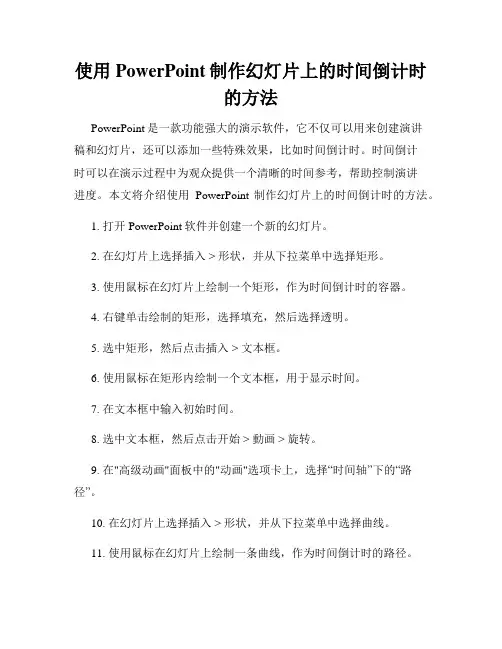
使用PowerPoint制作幻灯片上的时间倒计时的方法PowerPoint是一款功能强大的演示软件,它不仅可以用来创建演讲稿和幻灯片,还可以添加一些特殊效果,比如时间倒计时。
时间倒计时可以在演示过程中为观众提供一个清晰的时间参考,帮助控制演讲进度。
本文将介绍使用PowerPoint制作幻灯片上的时间倒计时的方法。
1. 打开PowerPoint软件并创建一个新的幻灯片。
2. 在幻灯片上选择插入 > 形状,并从下拉菜单中选择矩形。
3. 使用鼠标在幻灯片上绘制一个矩形,作为时间倒计时的容器。
4. 右键单击绘制的矩形,选择填充,然后选择透明。
5. 选中矩形,然后点击插入 > 文本框。
6. 使用鼠标在矩形内绘制一个文本框,用于显示时间。
7. 在文本框中输入初始时间。
8. 选中文本框,然后点击开始 > 動画 > 旋转。
9. 在"高级动画"面板中的"动画"选项卡上,选择“时间轴”下的“路径”。
10. 在幻灯片上选择插入 > 形状,并从下拉菜单中选择曲线。
11. 使用鼠标在幻灯片上绘制一条曲线,作为时间倒计时的路径。
12. 右键单击绘制的曲线,选择路径选项 > 编辑点。
13. 在编辑点模式下,拖动曲线上的点以调整路径形状,使其与矩形的边缘保持一致。
14. 选中路径,然后点击开始 > 動画 > 旋转。
15. 在"高级动画"面板中的"动画"选项卡上,选择“效果选项”下的“路径”。
16. 在“开始”一栏中选择“以同步方式开始”。
17. 在"动画"选项卡中的"动画触发器"下拉菜单中,选择上一项动画结束时。
18. 点击“幻灯片放映”进行预览。
通过以上步骤,您可以制作出一个基本的幻灯片时间倒计时效果。
当您进行演示时,矩形中的文本框将显示剩余的时间,并随着时间的推移,沿着路径旋转。
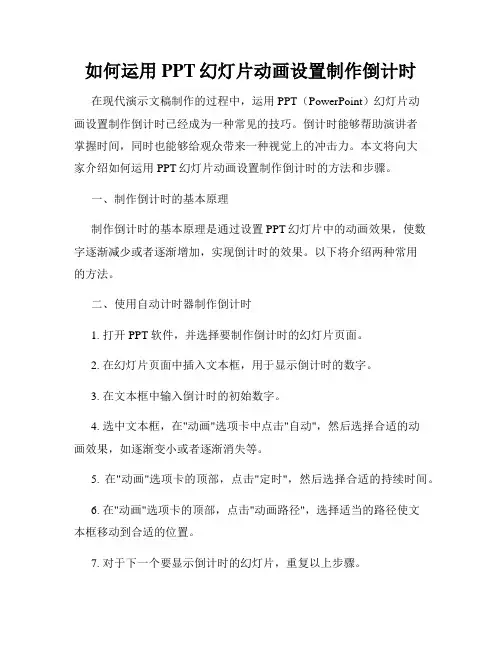
如何运用PPT幻灯片动画设置制作倒计时在现代演示文稿制作的过程中,运用PPT(PowerPoint)幻灯片动画设置制作倒计时已经成为一种常见的技巧。
倒计时能够帮助演讲者掌握时间,同时也能够给观众带来一种视觉上的冲击力。
本文将向大家介绍如何运用PPT幻灯片动画设置制作倒计时的方法和步骤。
一、制作倒计时的基本原理制作倒计时的基本原理是通过设置PPT幻灯片中的动画效果,使数字逐渐减少或者逐渐增加,实现倒计时的效果。
以下将介绍两种常用的方法。
二、使用自动计时器制作倒计时1. 打开PPT软件,并选择要制作倒计时的幻灯片页面。
2. 在幻灯片页面中插入文本框,用于显示倒计时的数字。
3. 在文本框中输入倒计时的初始数字。
4. 选中文本框,在"动画"选项卡中点击"自动",然后选择合适的动画效果,如逐渐变小或者逐渐消失等。
5. 在"动画"选项卡的顶部,点击"定时",然后选择合适的持续时间。
6. 在"动画"选项卡的顶部,点击"动画路径",选择适当的路径使文本框移动到合适的位置。
7. 对于下一个要显示倒计时的幻灯片,重复以上步骤。
8. 最后,点击"播放"选项卡中的"幻灯片放映",即可查看倒计时的效果。
三、使用运动路径设置制作倒计时除了使用自动计时器,还可以使用运动路径设置来制作倒计时。
1. 打开PPT软件,并选择要制作倒计时的幻灯片页面。
2. 在幻灯片页面中插入文本框,并输入倒计时的初始数字。
3. 选中文本框,在"形状格式"选项卡中点击"运动路径",然后选择合适的路径使文本框移动到合适的位置。
可以通过拖拽运动路径进行微调。
4. 在"动画"选项卡中选择合适的动画效果,如平滑过渡或者擦除等。
5. 在"动画"选项卡的顶部,点击"定时",然后选择合适的持续时间。
